In Windows 10 e Windows 11, è possibile personalizzare le icone di collegamento per file, app, cartelle e pagine web. Questa funzione consente un tocco personale al tuo dispositivo e semplifica l'individuazione delle icone. In questo tutorial, esploreremo come cambiare le icone utilizzando passaggi semplici e chiari.
Contenuti
- Trova le icone per le tue scorciatoie
- Modificare l'icona di un file, cartella o app
- Modificare l'icona di un collegamento a una pagina Web
- Modificare l'icona di un collegamento standard di Windows
- Quali icone di scelta rapida vuoi cambiare?
1. Trova le icone per le tue scorciatoie
Le icone utilizzate per i collegamenti in Windows possono essere trovate in vari file con le seguenti estensioni:
| Formato |
Descrizione |
| ICO |
Il formato più comune per le icone in Windows. Contiene solitamente un'unica icona. |
| EXE |
I file eseguibili possono memorizzare icone multiple. |
| DLL |
File di libreria che può includere diversi set di icone. Per maggiori dettagli, leggi qui. |
Microsoft consiglia di usare icone di almeno 256x256 pixel. Se non trovi un'icona adatta, puoi scaricarne altre. Dai un'occhiata a questi 7 siti per scaricare icone gratuite.
2. Modificare l'icona di un file, cartella o app
La procedura per modificare l'icona di un file, cartella o app è identica in Windows 10 e 11:
- Trova il collegamento da modificare e fai clic destro su di esso.
- Seleziona Proprietà.
- Vai alla scheda Collegamento e clicca su Cambia icona.
- Seleziona l'icona desiderata e conferma con OK o Applica.
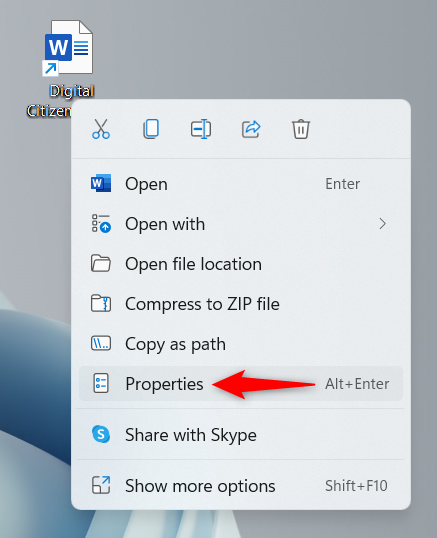
3. Modificare l'icona di un collegamento a una pagina Web
Per modificare un'icona in Windows 10 e Windows 11:
- Seleziona il collegamento e apri le Proprietà.
- Nella scheda Documento Web, clicca su Cambia icona.
- Seleziona l'icona desiderata e conferma.
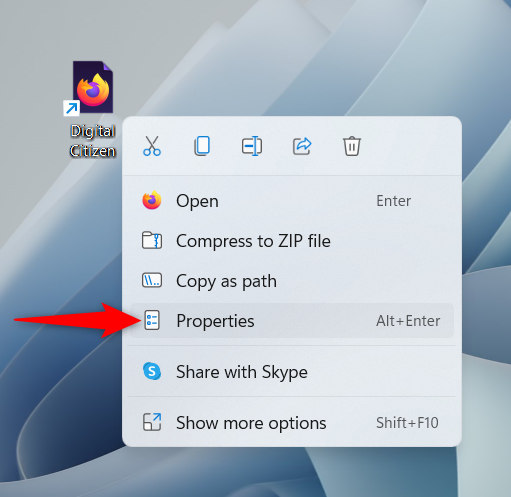
4. Modificare l'icona di un collegamento standard di Windows
Per modificare le icone predefinite come il Cestino, accedi a Impostazioni icona desktop:
- Fai clic destro su uno spazio vuoto del desktop e seleziona Personalizza.
- Clicca su Temi
- Seleziona Impostazioni icona desktop.
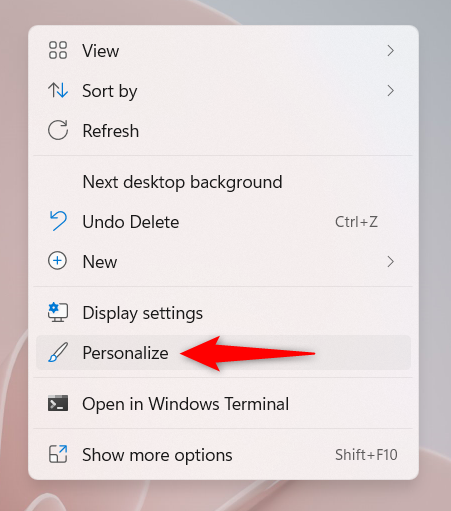
5. Quali icone di scelta rapida vuoi cambiare?
Modificare le icone può migliorare l'estetica e l'usabilità del desktop. Sei pronto per iniziare? Facci sapere quale icona desideri cambiare o se hai bisogno di ulteriori suggerimenti nei commenti qui sotto!

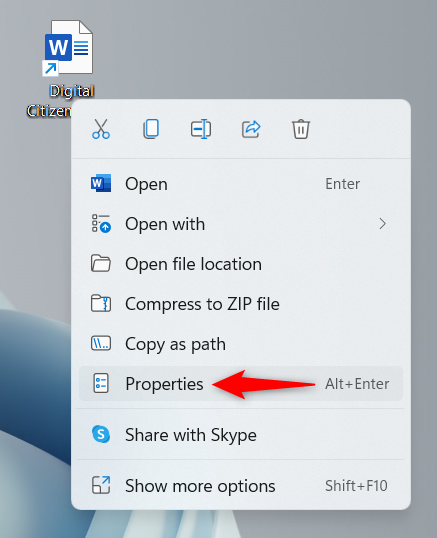
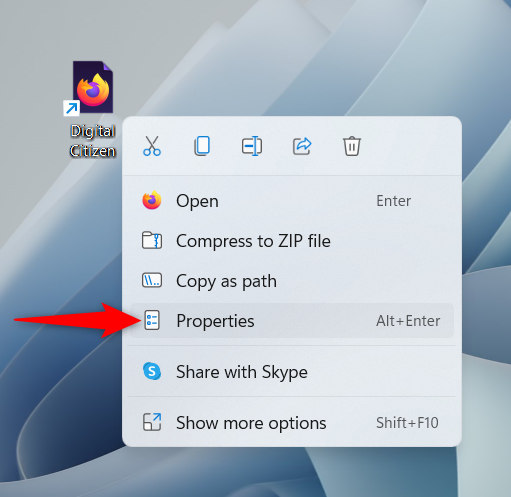
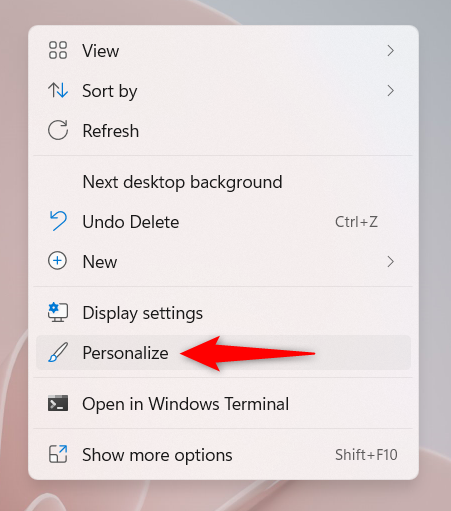















Pietro -
Non mi aspettavo che fosse così facile! Grazie per aver condiviso, mi hai fatto risparmiare tanto tempo
Alberto IT -
Grazie per il tuo lavoro! Io lavoro nell'IT e queste piccole personalizzazioni possono fare una grande differenza.
Marta -
Una guida davvero utile! Non vedo l'ora di provare a cambiare le icone di collegamento sul mio computer
Alessandro -
Non sapevo che le icone potessero essere così personalizzabili! Davvero interessante, grazie per le informazioni
Simona -
Mi sono sempre chiesta come facessero gli altri a rendere il loro desktop così bello. Ora so come fare
Marco -
Grazie per questa guida! Ho sempre avuto difficoltà a cambiare le icone su Windows, ma adesso sembra così semplice
Sara Miao -
Sei un grande! Finalmente posso rendere il mio PC unico con le icone che mi piacciono di più
Elisa -
Ho provato a cambiare le icone e ha funzionato! Il mio desktop è ora molto più personale.
Francesco -
Non posso credere quanto sia semplice! Ho seguito i passaggi e ho già cambiato le icone principali. Grazie
Stefano 21 -
Ma hai qualche consiglio su dove trovare icone gratuite? Vorrei provare a cambiarle, ma non so da dove cominciare
Elena -
Ma è possibile modificare anche le icone di sistema? Mi piacerebbe personalizzare di più il mio PC
Lorenza -
Ho sempre pensato che cambiare le icone fosse complicato, ma questa guida mi ha fatto ricredere! Grazie mille
Michele -
Fantastico! Finalmente un tutorial che spiega tutto passo dopo passo. Ho finalmente capito come personalizzare le icone di collegamento!
Giovanni -
Wow, non sapevo che fosse così facile! Ho già cambiato alcune icone e il mio desktop sembra fantastico.
Franco -
Bellissimo articolo! Adoro personalizzare il mio desktop e queste istruzioni mi saranno molto utili
Alessio -
Qualcuno può spiegarmi come cambiare le icone delle cartelle? È una cosa simile a quelle dei collegamenti?
Gabriele -
Hahaha, ho fatto pasticci con una delle icone! Ma grazie a questa guida sono riuscito a ripristinarla facilmente
Francesca IT -
Questo articolo è un grande aiuto per chi, come me, lavora nel campo IT. Personalizzare le icone rende tutto più professionale!
Cristina -
Questa guida è fantastica! Ho condiviso l'articolo sui miei social, credo sia utile per molti
Tina -
Ho una domanda sull'icona del cestino, si può modificare anche quella? Mi piacerebbe renderla più carina
Luca 89 -
Ottimo articolo! Ho trovato utile il passaggio su come trovare le icone. La prossima volta che devo cambiare qualcosa, so come fare
Vittoria -
Questa è stata veramente una sorpresa! Ho sempre pensato che fosse complicato, ma adesso sono entusiasta di provare
Martina -
Non ci posso credere! Ho aspettato così a lungo per trovare un metodo semplice e ora l’ho trovato. Grazie
Giorgio -
Ma come si fa se ho Windows 10 e voglio le icone di Windows 11? C'è un modo per farlo?